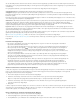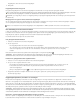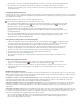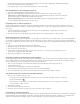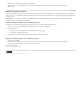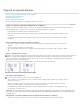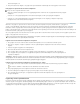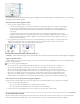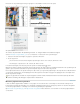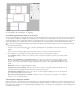Operation Manual
Naar boven
Naar boven
deelvenster Pagina's uit.
2. Sleep in het deelvenster Pagina's een pagina uit de spread totdat het verticale balkje de andere pagina's niet meer raakt.
Een pagina of spread uit het document verwijderen
Ga op een van de volgende manieren te werk:
Sleep in het deelvenster Pagina's een of meer paginapictogrammen of nummers van een paginabereik naar het pictogram
Verwijderen.
Selecteer een of meer paginapictogrammen in het deelvenster Pagina's en klik op het pictogram Verwijderen.
Selecteer een of meer paginapictogrammen in het deelvenster Pagina's en kies Pagina('s) verwijderen of Spread(s)
verwijderen in het menu van het deelvenster Pagina's.
Wanneer u een pagina of spread van het ene naar het andere document verplaatst of kopieert, worden alle items op de pagina of
spread, ook de afbeeldingen, koppelingen en tekst, naar het nieuwe document gekopieerd. Sectiemarkeringen blijven behouden. Verbonden
tekstkaders worden ook gekopieerd, maar tekst die aan pagina's buiten de spread is gekoppeld, wordt niet overgebracht. Als de te kopiëren
pagina of spread stijlen, lagen of stramienen met dezelfde namen als hun tegenhangers in het nieuwe document bevat, worden de instellingen van
het nieuwe document op de pagina of spread toegepast.
Als u een pagina kopieert uit een document met een andere grootte dan het document waar u naartoe kopieert, komen mogelijk de positie van de
pagina en de pagina-items niet exact overeen.
Als u een spread met meerdere pagina's wilt verplaatsen of kopiëren, schakelt u de optie Volgorde van documentpagina's wijzigen toestaan uit
in het doeldocument om de spread bij elkaar te houden.
Pagina's tussen documenten verplaatsen of kopiëren
1. Als u pagina's van het ene naar het andere document wilt verplaatsen, moet u eerst beide documenten openen.
2. Kies Layout > Pagina's > Pagina's verplaatsen of kies de opdracht Pagina's verplaatsen in het menu van het deelvenster
Pagina's.
3. Selecteer de pagina of pagina's die u wilt verplaatsen.
4. Kies het doeldocument in het menu Verplaatsen naar.
5. Kies vervolgens bij Doel de locatie waar u de pagina's naartoe wilt verplaatsen, en geef indien nodig een pagina op.
6. Als u de pagina die u gaat verplaatsen, ook gelijk uit het originele document wilt verwijderen, kiest u de optie Pagina's na
verplaatsen verwijderen.
Opmerking: Wanneer u pagina's van het ene document naar een ander document kopieert, worden de bijbehorende stramienen automatisch
meegekopieerd. Als het nieuwe document een stramien met dezelfde naam bevat als het stramien dat op de gekopieerde pagina is toegepast,
wordt het stramien van het nieuwe document op de gekopieerde pagina toegepast.
Pagina's tussen documenten verplaatsen of kopiëren door te slepen
1. Als u pagina's van het ene naar het andere document wilt verplaatsen, moeten beide documenten zijn geopend en zichtbaar
zijn.
Kies Venster > Schikken > Naast elkaar om de documenten naast elkaar te tonen.
2. Sleep het paginapictogram van het originele document naar het nieuwe document.
3. Geef in het dialoogvenster Pagina's invoegen op waar de pagina's moeten worden toegevoegd.
4. Als u de pagina die u gaat invoegen, ook gelijk uit het originele document wilt verwijderen, kiest u de optie Pagina's na
invoegen verwijderen.
Paginering van de spread besturen
Doorgaans worden bij documenten spreads gebruikt die uit twee pagina's bestaan. Wanneer u vóór een spread pagina's toevoegt of verwijdert,
wordt de volgorde van de pagina's standaard gewijzigd. Soms zullen bepaalde pagina's echter in een spread moeten blijven staan. Stel dat u met
een spread met meerdere pagina's (ook wel eiland-spread genaamd) uitklappagina's wilt maken en er zodoende pagina's aan wilt toevoegen. Als
u wijzigingen in de volgorde van de pagina's niet toestaat, blijven de pagina's in dezelfde spread staan.